때때로 우리는 Windows 10 환경에서 여러 창이 열려 있는 상황에서 바탕화면을 신속하게 확인해야 할 필요가 있습니다. 이럴 때 각 창을 일일이 최소화하거나 위치를 조정하는 것은 번거롭고 작업 효율성을 떨어뜨릴 수 있습니다. 다행히도, 현재 작업 중인 창들을 그대로 유지하면서 바탕화면을 빠르게 확인하고 다시 원래 상태로 복귀할 수 있는 다양한 방법들이 존재합니다. 아래에서 그 방법들을 자세히 살펴보겠습니다.
작업 표시줄의 ‘바탕 화면 보기’ 버튼 활용법
예를 들어, 여러분이 여러 웹사이트를 탐색하며 다양한 창들을 열어둔 상태라고 가정해 보겠습니다.
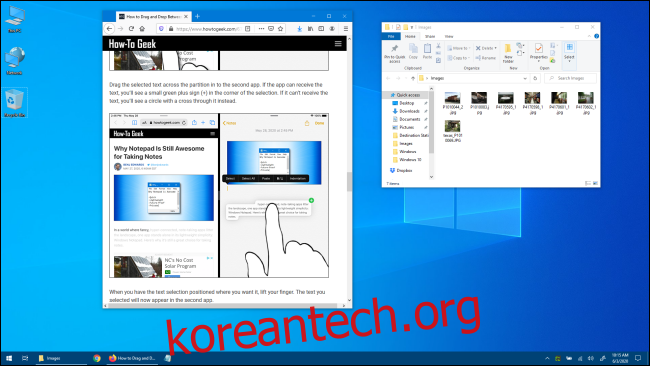
이러한 창 레이아웃을 변경하지 않고 바탕화면에 있는 항목들을 빠르게 확인하고 싶다면, 작업 표시줄 가장 오른쪽 끝에 위치한 작은 수직선 바로 옆의 영역을 클릭해 보세요.
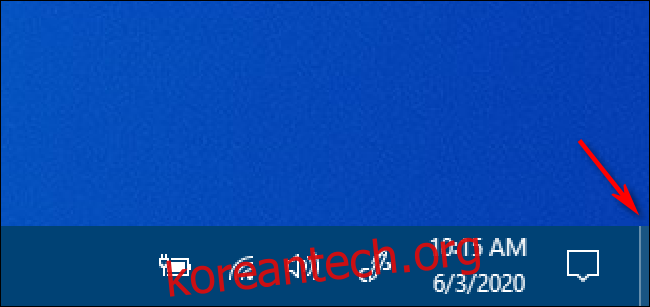
네, 바로 이 작은 작업 표시줄 조각이 바로 “바탕 화면 보기” 버튼입니다. 이 버튼을 클릭하면, 열려 있는 모든 창들이 일시적으로 숨겨지고 바탕화면이 나타나게 됩니다.

이 버튼은 마치 토글 스위치처럼 작동합니다. 다시 한번 클릭하면, Windows는 창들을 이전의 위치와 상태로 복원합니다.
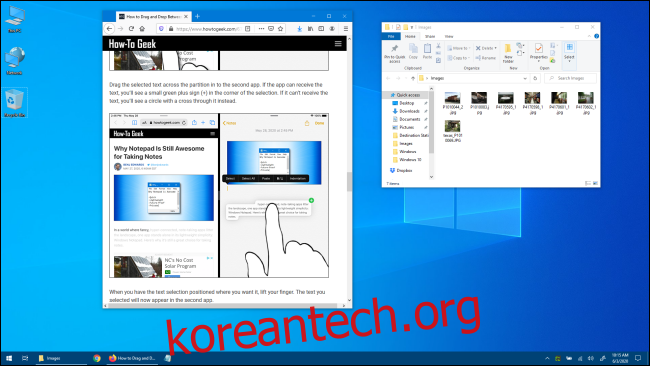
매우 편리하죠? 만약 이 작은 버튼이 마음에 들지 않는다면, 빠른 실행 도구 모음에 배치하거나 작업 표시줄에 고정할 수 있는 별도의 “바탕 화면 보기” 바로 가기를 생성할 수도 있습니다. 또한, 아래에서 다룰 다른 방법들을 통해서도 바탕화면을 볼 수 있습니다.
‘Aero Peek’ 기능을 이용한 바탕 화면 미리보기
Windows 10에는 ‘Aero Peek’라는 또 다른 편리한 기능이 내장되어 있습니다. 이 기능을 사용하면 바탕화면을 신속하게 미리 볼 수 있습니다. 먼저, 작업 표시줄 가장 오른쪽에 있는 작은 “바탕 화면 보기” 버튼을 찾아야 합니다.
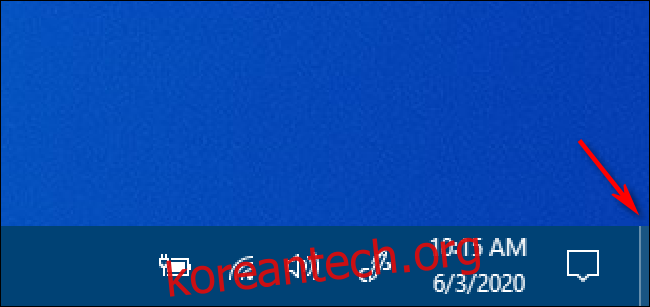
“바탕 화면 보기” 버튼 위에서 마우스 오른쪽 버튼을 클릭하면 작은 메뉴가 나타납니다.
이 메뉴에는 두 가지 옵션이 있습니다. 첫 번째 옵션인 “바탕 화면 표시”는 일반적인 버튼 클릭과 동일하게 바탕화면을 표시하는 기능입니다. 두 번째 옵션인 “바탕 화면 미리 보기”는 토글 설정입니다. 이 옵션을 클릭하면 왼쪽에 체크 표시가 나타납니다.

이제 “바탕 화면 보기” 버튼 위로 마우스 커서를 가져가면, 현재 열려 있는 창들의 윤곽선이 반투명하게 표시되면서 바탕화면을 빠르게 미리 볼 수 있습니다.

마우스 커서를 멀리 옮기면 창들은 다시 원래대로 나타납니다. ‘Aero Peek’ 기능을 끄고 싶다면, “바탕 화면 보기” 버튼을 마우스 오른쪽 버튼으로 다시 클릭한 다음, “바탕 화면 미리 보기” 옵션을 선택 해제하면 됩니다.
작업 표시줄 마우스 오른쪽 클릭 메뉴 활용
작업 표시줄을 마우스 오른쪽 버튼으로 클릭하여 나타나는 메뉴를 통해서도 바탕화면을 빠르게 표시할 수 있습니다. 메뉴가 나타나면 “바탕 화면 표시” 옵션을 선택하세요.
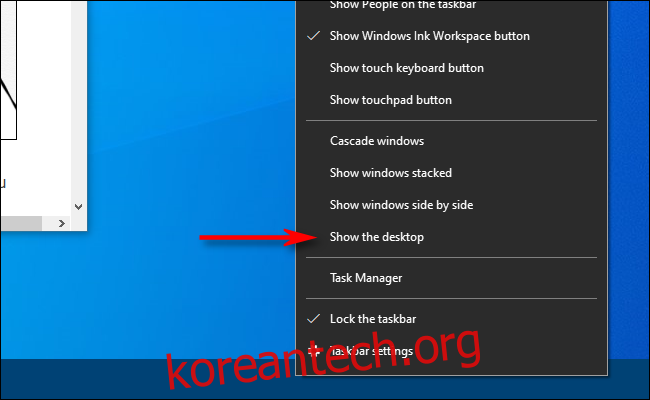
위에서 설명한 방법들과 마찬가지로, 이 옵션을 선택하면 모든 창들이 일시적으로 숨겨집니다. 창들을 다시 불러오려면 작업 표시줄을 마우스 오른쪽 버튼으로 다시 클릭한 후, 이번에는 “열린 창 표시”를 선택하면 됩니다. 창들은 이전의 상태로 복원됩니다.
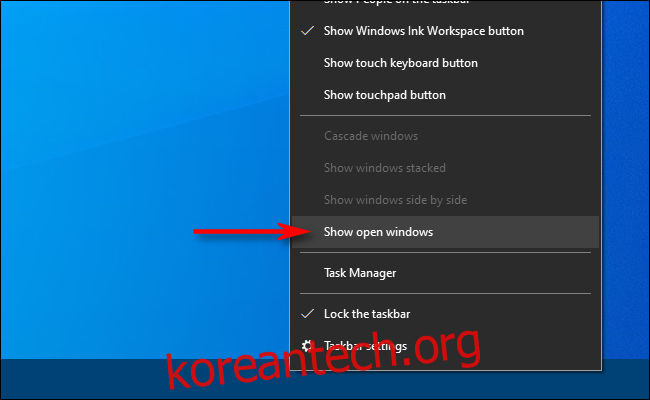
키보드 단축키를 활용한 바탕 화면 보기
키보드 단축키를 이용하여 열려 있는 창들을 일시적으로 숨기고 바탕화면을 표시하는 방법도 있습니다. Windows 키와 D 키를 동시에 누르면 됩니다. 이 단축키 또한 “바탕 화면 보기” 버튼처럼 토글 기능으로 작동합니다. 창들을 다시 불러오려면 다시 한번 Windows 키와 D 키를 동시에 눌러주세요.
추가적인 활용 방법
만약 추가 버튼이 있는 마우스나 포인팅 장치를 사용하고 있다면, 해당 버튼에 “바탕 화면 표시” 기능을 할당할 수 있습니다. 예를 들어, 마우스 가운데 스크롤 휠 버튼에 이 기능을 할당하여 바탕화면을 빠르게 확인할 수 있도록 설정할 수 있습니다. 설정 방법은 사용 중인 마우스 유틸리티 소프트웨어 또는 드라이버에 따라 다를 수 있습니다. 어떤 방법을 선택하든 Windows 10을 보다 효율적으로 사용할 수 있게 될 것입니다. 즐겁게 활용해 보세요!